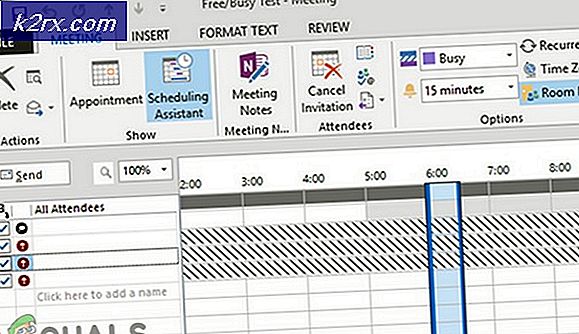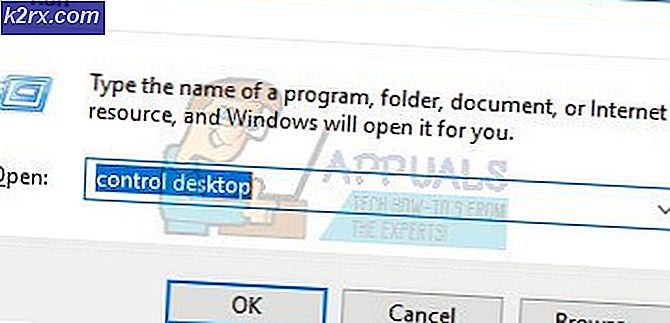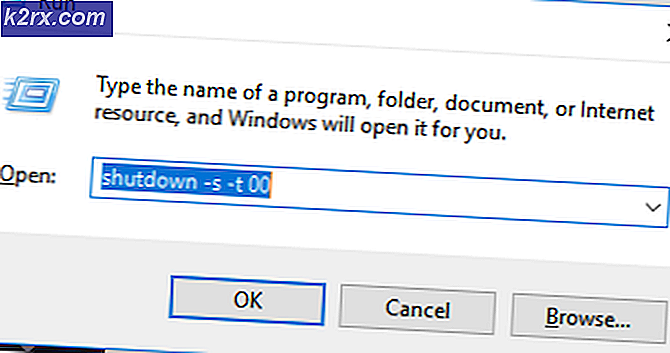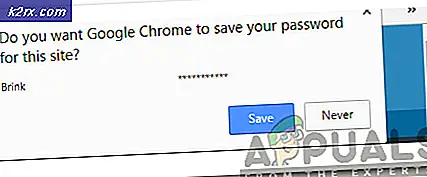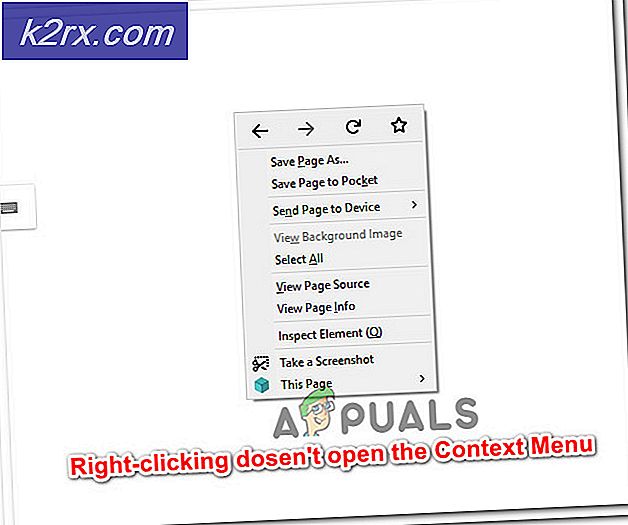Hvordan genereres konfigurationsfiler ved hjælp af Network Config Generator?
Den moderne verden af netværk bliver revolutioneret næsten dagligt. De opgaver, der plejede at forbruge det meste af din tid, kan nu udføres på få minutter. Det er muligt på grund af det store udvalg af automatiserede værktøjer, der nu er tilgængelige for alle netværksadministratorer. Der var en tid, hvor netværksadministratorer skulle udføre næsten enhver opgave manuelt, hvilket var en prøvelse. Disse dage, som vi alle ved, er heldigvis langt væk nu. En af de manuelle opgaver, der ville tage stort set al din tid, var at konfigurere konfigurationsfiler til dine netværksenheder. Den værste del af jobbet er, at i slutningen af dagen var sandsynligheden for fejl meget høj, og det ville slå mange mennesker fra. Forestil dig at arbejde på noget i næsten en hel dag eller endnu mere til tider for intet, ret skuffende.
Solarwinds er et af de mest dominerende navne, når det kommer til system- og netværksadministration. Med et væld af værktøjer har Solarwinds til formål at gøre det muligt for sine brugere at have kontrol over alt. Network Config Generator er et gratis værktøj, som du kan bruge til at oprette en konfigurationsfil til din netværksenhed inden for få minutter. Processen er fuldstændig automatisk, så du slet ikke behøver at bekymre dig. Alt, hvad det kræver, er netværkslegitimationsoplysningerne, hvilket er ganske indlysende.
Installation af Network Config Generator
For at komme i gang skal du installere værktøjet Network Config Generator på dit system. For at gøre dette skal du gå til dette link og download det helt gratis værktøj fra Solarwinds 'hjemmeside. Når du har downloadet .zip-filen, skal du følge nedenstående instruktioner for at udføre en installation, der er ret ligetil.
- Uddrag det downloadede .zip til en hvilken som helst mappe, du kan lide, og naviger derefter til den angivne mappe.
- Kør SolarWinds-Network-Config-Generator-v1.0.exe fil, og vent på, at den er færdig med at konfigurere installationsprogrammet.
- Når installationsprogrammet er startet, skal du klikke på Næste for at starte installationsprocessen.
- Accepter licensvilkårene og aftalen, og tryk derefter på Næste.
- Vælg hvor du vil installere værktøjet, og klik derefter på Næste.
- Endelig, når du er klar, skal du klikke på Installer for at initialisere installationen.
- Vent på, at installationen af Network Config Generator er færdig, og klik derefter på Afslut.
Generering af konfigurationsfiler
Med det værktøj, der nu er installeret på dit system, er du klar til at generere konfigurationsfiler til dit netværk. Værktøjet er meget let at bruge, hvilket giver dig mulighed for at generere en konfigurationsfil inden for få minutter, som du derefter kan gå ind i dit netværk ved hjælp af CLI. For at generere en konfigurationsfil til din netværksenhed skal du følge trin-for-trin-proceduren nedenfor.
- Når du har lukket installationsguiden for Network Config Generator, værktøjet indlæses automatisk. Hvis det ikke gør det, skal du bare åbne det ved at søge efter det i Start-menu.
- Nu, på værktøjets første side, bliver du bedt om at indtaste IP-adresse af den enhed, som du vil generere en konfigurationsfil til, og SNMP community-streng.
- Du kan også samle yderligere beholdninger ved at gå til Enhed Beholdning Indstillinger og derefter vælge fra listen.
- Når du har indtastet de nødvendige legitimationsoplysninger, skal du klikke på Næste.
- Derefter skal du vælge en skabelon fra listen over skabeloner. Hvis du ønsker det, kan du redigere den fremhævede skabelon ved at klikke på 'Rediger den valgte skabelonKnappen. Du kan også oprette en ny skabelon efter dine behov ved at klikke på ‘Opret ny skabelon’.
- Klik på Næste når du er klar til at fortsætte.
- Nu skal du angive nogle værdier i henhold til din valgte skabelon. Når du har gjort det, skal du klikke på Næste at fortsætte.
- Med det har du med succes genereret en konfiguration til den angivne netværksenhed.
- For at anvende konfigurationen på din netværksenhed skal du kopiere og indsætte de angivne kommandoer i Kommandolinjegrænseflade på din netværksenhed.
- Bortset fra det, hvis du ønsker at gemme konfigurationsfilen, kan du gøre det ved at klikke på Gemme knappen og derefter angive en sti til filen.